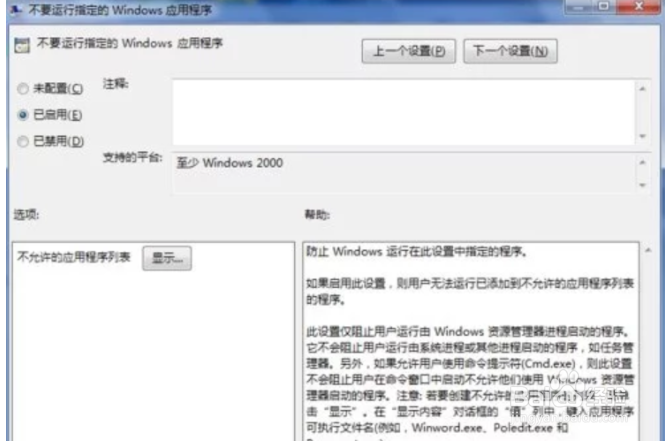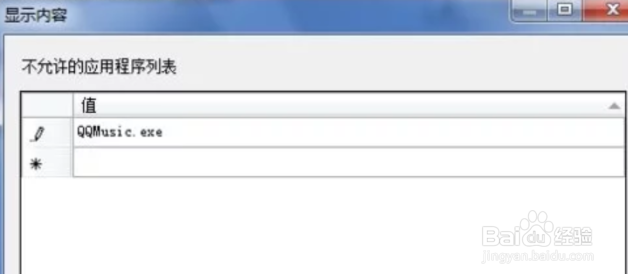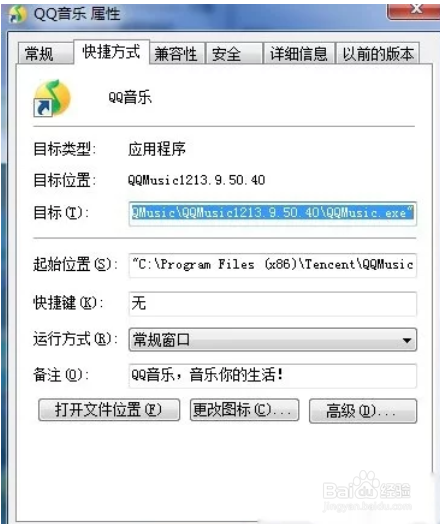win7怎么禁止指定程序运行
1、1.按住win+R键,出现运行输入框,在输入框内输入“gpedit.msc”,点击“确定”。
2、2.在艚硒渤恨弹出的“本地组策略编辑器”左侧目录栏依次找到“用户配置”,点击“管理模板”,再点击“系统”,即可以看到右侧有一行“不要运行指定的Windows应用程序”。
3、3.点击“不要运行指定的Windows应用程序”选项,会弹出属性页,选中“已启用”。
4、4.在以下页面点击“显示”,调出“显示内容”页面。双击“值”对应的方框,输入要禁止的程序名称。
5、5.若不知道程序名称,只要选中程序的图标,点击鼠标右键,选中“属性”,就可查看。
6、6.当我们打开刚开始输入的程序,就会出现提示,程序就不能再运行。
声明:本网站引用、摘录或转载内容仅供网站访问者交流或参考,不代表本站立场,如存在版权或非法内容,请联系站长删除,联系邮箱:site.kefu@qq.com。
阅读量:26
阅读量:20
阅读量:20
阅读量:28
阅读量:36